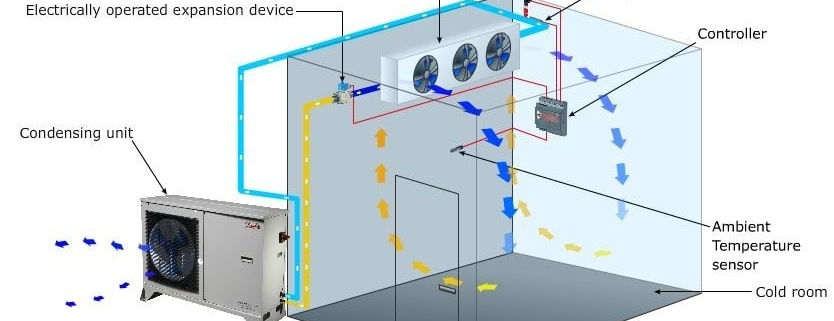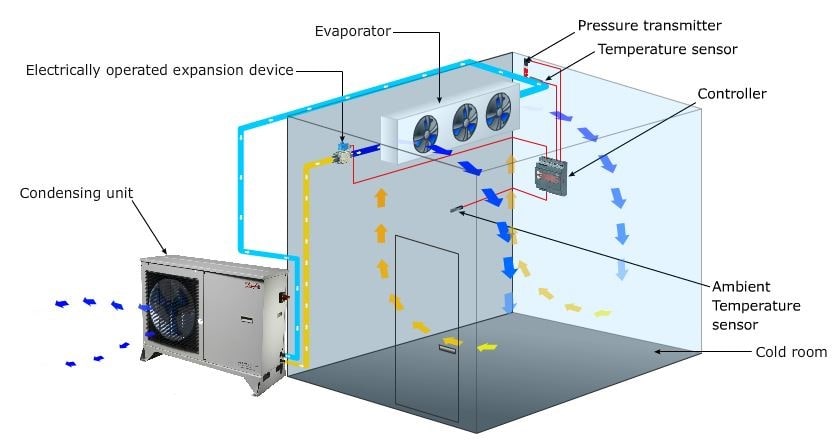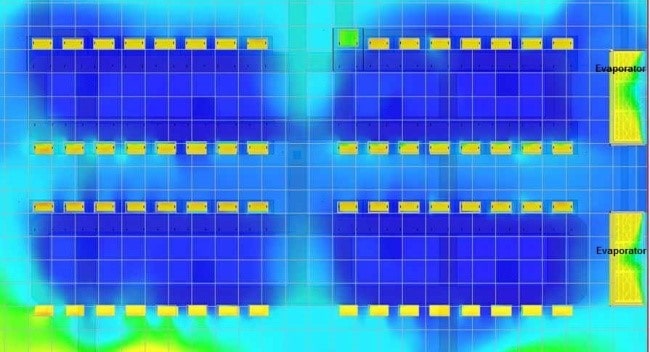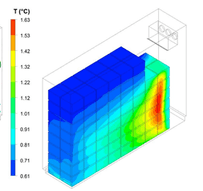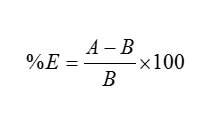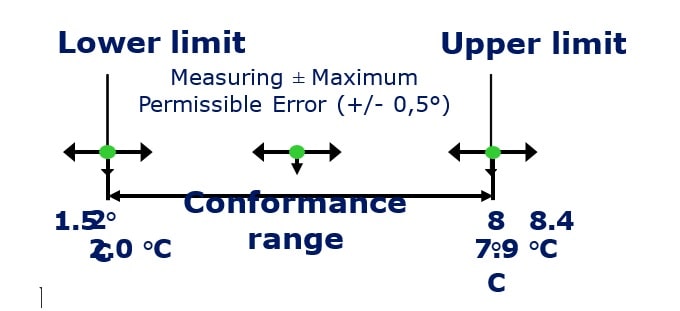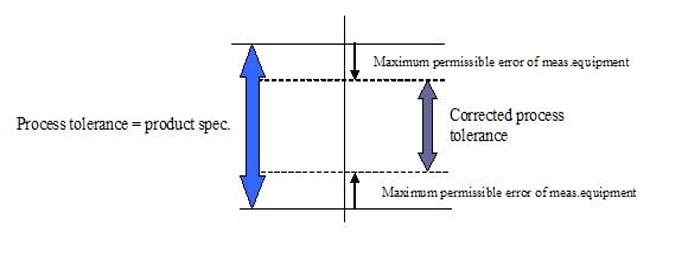در این آموزش سعی داریم راهنمای استفاده از دیتالاگر آفلاین را به مخاطبان رادین آروند توضیح بدهیم امید به اینکه این آموزش مفید باشد
راهنمای استفاده از دیتالاگر های آفلاین
1- برای تنظیم دستگاه ابتدا باید ساعت سیستم خود را بر روی میلادی تنظیم کنید .
2)درب محافظ usb دستگاه را جدا کنید و سپس دستگاه را به کامپیوتر خود متصل نمایید. لطفا دو دقیقه صبر نمایید تا درایور دستگاه بر روی
سیستم شما نصب شود این کار به صورت خودکار انجام می گردد سپس نرم افزار Configuration Tool را باز کنید.
آموزش نرم افزار :
نرم افزار را باز کرده و بر روی دکمه Read کلید نمایید . در صورتی که تاریخ دستگاه با تاریخ روز )میلادی ( تفاوت داشت بر روی دکمه save
کلید کنید . بعد از پیام تایید لطفا روی دکمه Read کلیک کنید و با تاریخ دستگاه چک نمایید.
A : با کلیک بر روی این دکمه ) Read ( شما می توانید تنظیمات قبلی دستگاه و هچنین تاریخ فعلی دستگاه را مشاهده
کنید .
B : بعد از تنظیم دستگاه باید بر روی این دکمه ) Save ( کلیک نمایید تا تنظمات مورد نظر شما بر روی دستگاه ذخیره شود.
C : برا خروج از نرم افزار می توانید از این گزینه استفاده نمایید . ) Exit )
D : هر دستگاه دارای ID منحصر به فرد می باشد و قابل تنظیم نیز نیست در نتیجه شما می توانید از این ID برای شناسایی
دستگاه مورد نظر خود استفاده نمایید .
E : این قسمت مربوط به تاریخ دستگاه می باشد در صورت مغایرت با تاریخ روز ) میلادی ( بر روی دکمه Save کلیک کنید
تا تاریخ اصلاح شود برای مشاهد اصلاح تاریخ کافیست بر روی Read کلیک کرده تا تاریخ جدید را مشاهد نمایید.
F : در این بخش تاریخ کامپیوتر شما را نشان میده د . مطمئن شوید تاریخ سیستم شما به میلادی تنظیم شده است و در
صورتیکه تاریخ سیستم شما به شمسی تنظیم بود لازم است نرم افزار را بسته و سپس تاریخ سیستم خود را به میلادی تغییر
دهید.
در ادامه برای تنظیم ساعت دستگاه
با سیستم خود لطفا در این بخش گزینه اول از سمت چپ را روی : G +4 و گرینه بعدی را روی عدد 30 تنظیم نمایید .
H : در قسمت مورد نظر می توانید دمای روی دستگاه را به صورت سانتیگراد و یا فارنهایت مشاه ده نمایی د .
I : اگر در این بخش گزینه را روی Always bright بگذارید LCD دستگاه دیگر خاموش نمیشود به صورت دائم روشن می
ماند در نظر داشته باشید که این کار ممکن مصرف باطری دستگاه را کمی بیشتر کند و در صورتی که گزنیه را روی
Close after بگذارید با انتخاب زمان مورد نظر ) دقیقه – ثانیه ( بعد از طی شدن زمان انتخاب شده LCD دستگاه خاموش
می شود اما کارکرد متوقف نمی شود وبرای مشاهده دوباره پارامتر های LCD کافیست بر روی دکمه Start کلیک نمایید .
J : شما می توانید در این قسمت دما ی سنسور دستگاه ها را کالیبره نمایی د .
K : شما می توانید در این قسمت دمای آلارم بالاو پایین دستگاه را مشخص نمایید و بر روی LCD دستگاه و خروجی های
اطلاعات مشاه ده نمایی د لازم به ذکر است که حتما زمان تاخیر آلارم را در قسمت L مشخص نمایید.
L : در این قسمت می توانید بر اسا س ثانیه دقیقه ساعت میزان زمان مورد نظر ر ا برای آلارم بالا و پایین مشخص نمایید
M : Log Interval برای شما این امکان را فراهم می کند که در چه زمانی لاگر دمای مورد نظر شما را ذخیره نماید به طور
مثال با انتخاب عدد 10 ثانیه لاگر شما هر 10 ثانیه یک بار دما را ذخیره می کند لازم است بدانید لاگر مورد نظر 32000
بار می تواند دما را ذخیره کند و با توجه به زمان انتخاب شده توسط شما این امکان بوجود می آید که لاگر چه مدتی برای
شما می تواند دما را ذخیره کند با فرض اینکه شما زمان را روی 1 دقیقه انتخاب کنید در روز 1440 بار لاگ ذخیره می کند
برای تنظیم ساعت دستگاه
و بعد از طی کردن 22 روز لاگر به صورت خودکار STOP می شود .
N : شما با انتخاب زمان در این بخش می توانید مشخص کنید که دستگاه بعد از تنظیم در چه زمانی شروع به کار کند به
طور مثال اگر روی 30 دقیقه تنظیم شود بعد از استارت روی دستگاه علامت Wait ظاهر می شود در این حالت دستگاه بعد
از 30 دقیقه فعال شده شروع به ذخیره دما می کند .
O : با برداشتن تیک این گزینه دو دکمه روی دستگاه غیر فعال می شود و دیگر کار نمی کند با انتخاب این گرینه شما حتما
باید در قسمت Q و R دستگاه را تنظیم نمایید تا دستگاه به صورت خودکار فعال شود .
P : Time Format این امکان را برای شما فراهم می کند که نوع نمایش تاریخ را در این بخش انتخاب نمایید تا برای
بررسی تاریخ راحت تر این کار را انجام دهید . DD مخفف روز و MM مخف ف ماه و YY مخفف سال می باشد و همچنین
Hساعت ، m دقیقه و s علامت ثانیه می باشد
Q : چنانچه تمایل دارید به جای استفاده از کلید start و stop به صورت نرم افزاری زمان start را مشخص نمایید در این
قسمت timed را انتخاب نموده و تنظیمات زمانی را انجام دهید لازم به ذکر ا ست در این حالت زمان stop دستگاه لحظه
اتصال دستگاه به کامپی وتر می باشد .
R : در صورت انتخاب گزینه Timed باید در این بخش زمان استارت شدن دستگاه را به سال ماه رو ز و ساعت دقیقه
ثانیه تنظیم نمایید .
نکات مهم راهنمای استفاده از دیتالاگر :
* – اگر لاگری در حال لاگ گیری باشد و شما لاگر را به سیستم متصل نمایید لاگر به حالت Stop رفته و دیگر لاگ ذخیره نمی کند تا دوباره
بعد از جدا شدن از سیستم و با استارت کردن شما دوباره فعال می شود .
* – هر بار لاگر را stop کنید و دوباره start کنید لاگ ها داخل دستگاه پاک می شود پس در نظر داشته باشید که حتما لاگ های داخل
دستگاه تخلیه شود و بعد دوباره start نمایید .
* – برای start و یا stop لاگر باید دکمه مورد نظر را به مدت سه ثانیه نگهدارید و منتظر شوید تا علامت Stop و یا Start بر روی
صفحه نمایش ظاهر شود.
* – با هر بار کلیک بر روی دکمه استارت اعدادی برای شما ظاهر می شود که در انتهای آموزش برای شما به صورت مجزا توضیح داده می شود.
*- برای تخلیه اطلاعات داخل لاگر کافیست آن را به سیستم وصل کرده و سپس یک درایو به سیستم شما اضافه می شود مانند فلش مموری که
به سیستم متصل می شود وارد آن شوید و اطلاعات مورد نظر خود را که به صورت PDF و EXEL می باشد دریافت نمایید.
برخی از مقالات مهم ما: